Le Migliori Risposte! Come Eliminare le Foto a Raffica? (+ Suggerimento per il Recupero)
Qualcuno mi aiuti! Vi dispiacerebbe dirmi come eliminare le foto a raffica? Sono bloccato in questa miseria. È iniziato con l'apprendimento di alcune abilità fotografiche e qualcuno mi ha detto che l'iPhone è buono per scattare delle immagini 3D. Ho capito erroneamente che la modalità burst (a raffica) mi avrebbe fatto risparmiare tempo scattando più foto. Il risultato è orribile in quanto ho centinaia di scatti a raffica salvati nel mio telefono, stanno divorando la memoria del mio telefono. Non riesco a eliminare tutte quelle immagini contemporaneamente. Per favore, per favore aiutami a sbarazzarmi di questi scatti in quanto sto impazzendo. Grazie!"
Trovare ed eliminare i tuoi scatti Burst non è un problema. È facile e spiegheremo come eliminare questi scatti a raffica, ma prima diciamo al pubblico di cosa si tratta in modo che sappiano cosa fare.
- Parte 1: Cos'è la Modalità Burst sull’iPhone?
- Parte 2: Come Eliminare le Foto a Raffica?
- Parte 3: FAQ sulle Foto a Raffica
- Parte 4: Come Recuperare Direttamente le Foto Cancellate dall'iPhone?
Parte 1: Cos'è la Modalità Burst sull’iPhone?
Uno scatto a raffica su un iPhone si riferisce a una serie di foto. Questi scatti a raffica possono essere più piccoli o più grandi. Di solito, il tipico scatto a raffica su un iPhone è di dieci fotogrammi al secondo. A volte potresti aver bisogno di più scatti da un singolo fotogramma in modo da poter scegliere quello migliore. Gli scatti a raffica ti aiutano in questo scopo.
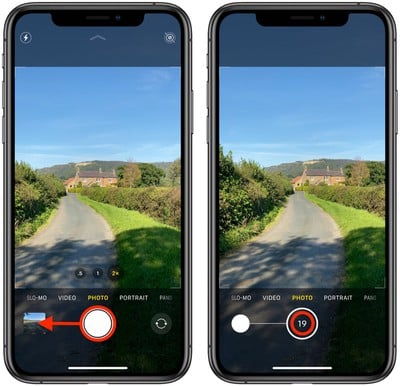
Gli scatti a raffica sono lì per scattare una serie di foto quando premiamo a lungo il tasto del volume. Quindi iOS selezionerà per noi l'immagine migliore tra quelle più immagini in modo che possiamo usarle. Possiamo anche selezionare a mano gli scatti che riteniamo utilizzabili.
Una volta che hai selezionato i clic migliori dallo scatto a raffica, ti rimane un residuo di altre immagini non necessarie che non fanno altro che consumare la tua memoria.
Devi gestire ed eliminare quegli scatti indesiderati per risparmiare spazio sul tuo iPhone.
Parte 2: Come Eliminare le Foto a Raffica?
Ora che sappiamo cosa sono le foto a raffica, è il momento di imparare come rimuovere le raffiche nell'iPhone. Ogni volta che fai clic sugli scatti a raffica dall'iPhone, questi vanno alla tua Libreria Foto principale, alla sezione Momenti nella scheda Foto o all'app Foto nell'album Burst.
Ecco come eliminare le foto a raffica sull’iPhone dopo averle viste e aver selezionato le migliori dal gruppo.
1. Vai nell'app Foto e avviala sul tuo iPhone. Una volta aperta, scorri verso il basso e fai clic sull'album "Burst" dall'elenco. Quindi puoi selezionare qualsiasi scatto a raffica.
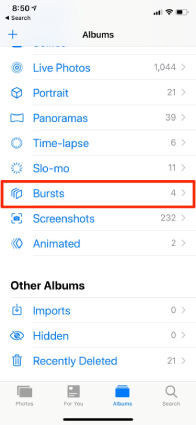
2. Tocca uno scatto a raffica. Una volta aperto, tocca l'opzione "Seleziona" presente sotto il burst. L'intera raffica si aprirà. Puoi selezionare tutte le foto che desideri. iOS metterà automaticamente un punto sotto le immagini che il suo algoritmo ritiene siano le migliori.
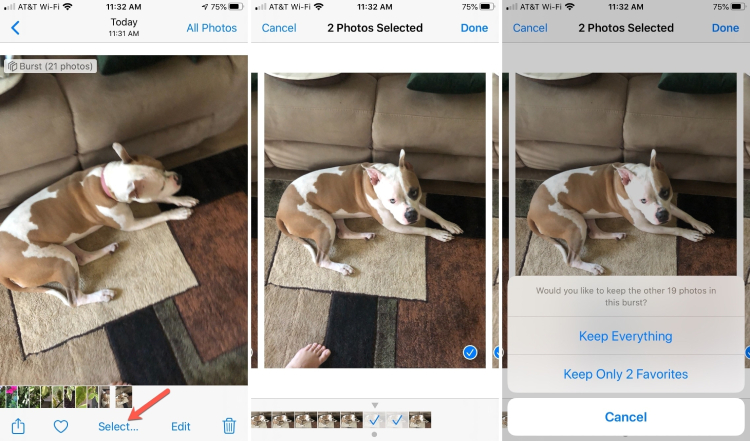
3. Tocca le immagini che desideri conservare. Al termine della selezione, vai nell'angolo in alto a destra e fai clic su Fine. Seleziona "Mantieni Solo le Preferite" invece di Mantieni Tutto in modo che l'app rimuova gli scatti a raffica non necessari. A proposito, Se vuoi eliminare Foto dell'ID Apple, puoi farlo anche in questo modo.
Part 3: FAQs about Burst Photos
D1. Come posso cambiare Burst in Foto Normale?
Molti di voi potrebbero chiedersi come annullare le foto a raffica sull’iPhone. Beh, non è affatto difficile. Stranamente, non c'è modo di disabilitare la modalità burst dalle impostazioni della fotocamera o dall'app Foto. Tuttavia, puoi scegliere tra il quare questo.
Abilita HDR: Accedi alla modalità HDR nell'iPhone. La tua fotocamera uscirà automaticamente dalla modalità burst.
Abilita Flash: Se la modalità burst è attiva, attiva o disattiva il flash della fotocamera. Il telefono uscirà dalla modalità burst.
Abilita Timer: Sì, puoi anche attivare un timer per evitare la modalità di scatto a raffica.
Questi metodi possono tornare utili, specialmente quello con il flash, ma ti consigliamo di non premere a lungo il tasto di scatto in quanto porterebbe nuovamente a foto a raffica. Una volta che ti sarai abituato a scattare foto a raffica, non ti capiterà più di premere nuovamente il tasto a lungo.
D2. Come faccio a selezionare tutte le foto a raffica?
Non è possibile selezionare tutte le foto dalle foto a raffica. Se vuoi eliminare tutte le foto, segui il metodo che ti abbiamo detto sopra, ma conserva solo quella preferita.
Quando conservi una delle preferite, gli altri scatti a raffica verranno eliminati. Puoi quindi seguire questi passi:
- Tocca "Seleziona".
- Fai clic sulla foto preferita che hai lasciato.
- Fai clic sull'icona "Cestino".
- Ora tocca l'immagine "Elimina" ed elimina quella preferita rimasta per eliminare l'intero scatto a raffica.
Parte 4: Come Recuperare Direttamente le Foto Cancellate dall'iPhone?
Cosa fare se elimino accidentalmente uno scatto a raffica che non volevo eliminare? Come recuperare tali file? Bene, Tenorshare UltData - iPhone Data Recovery è lo strumento di recupero dati più affidabile per l’iPhone. Può recuperare direttamente i dati cancellati dal tuo iOS, iCloud e iTunes.
Ecco come puoi ripristinare le tue foto elimate:
- Scarica e avvia UltData sul tuo Mac o PC. Scegli l'opzione "Recupera Dati da Dispositivi iOS". Quindi collega il tuo iPhone e lascia che UltData riconosca automaticamente il tuo dispositivo.
- Quando il tuo dispositivo viene riconosciuto, il software mostrerà una pagina piena di opzioni da cercare. Puoi selezionare le opzioni come "Foto e Video" e quelle correlate se vuoi riavere i tuoi scatti a raffica.
- Fai clic su "Scansione", quindi vedi l'anteprima dei file. Seleziona quelli che desideri e fai clic su “Recupera su PC”. Li hai.
- Ora puoi vedere in anteprima cosa è stato mostrato nel programma.
- I messaggi rossi vengono eliminati. Fai clic su “Recupera” e i messaggi eliminati inizieranno a essere ripristinati nella posta in arrivo del tuo iPhone.

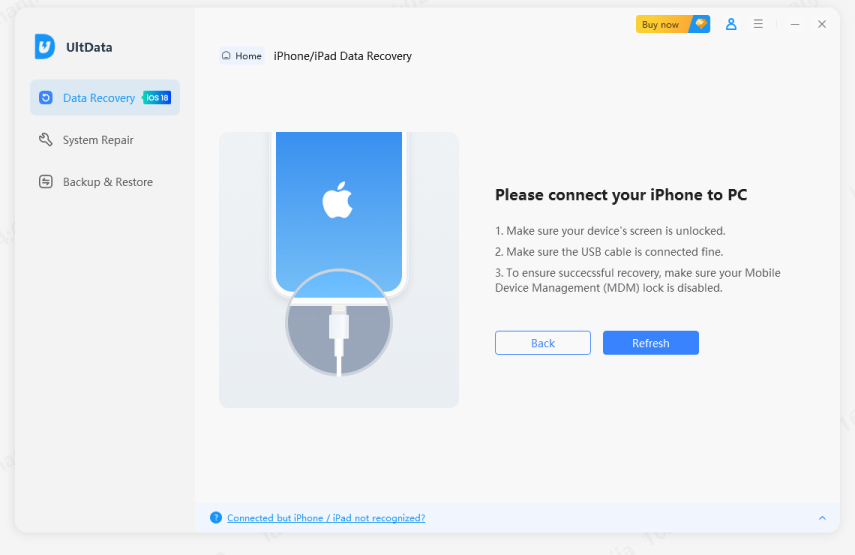


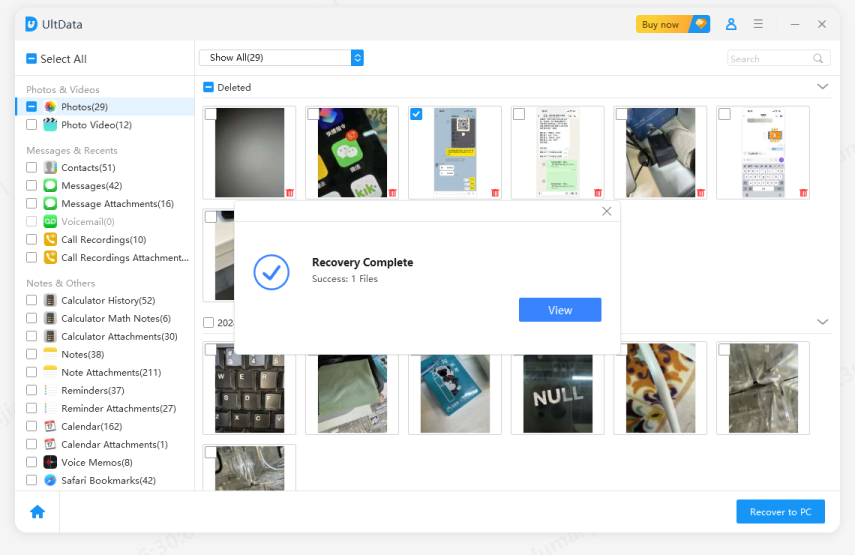
Conclusione
Ora sai come rimuovere le foto a raffica su un iPhone. La procedura è abbastanza semplice. Tuttavia, se hai cancellato accidentalmente una raffica che non volevi, puoi fare affidamento su UltData per recuperare quelle immagini in modo sicuro.
Esprimi la tua opinione
Esprimi la tua opinione
Crea il tuo commento per Tenorshare articoli
- Tenorshare 4uKey supporta come rimuovere la password per il tempo di utilizzo schermo iPhone o iPad senza perdita di dati.
- Novità Tenorshare: iAnyGo - Cambia la posizione GPS su iPhone/iPad/Android con un solo clic.
- Tenorshare 4MeKey: Rimuovere il blocco di attivazione di iCloud senza password/Apple ID.[Supporto iOS 16.7].

Tenorshare UltData
Miglior Software di Recupero Dati per iPhone
Massima Percentuale di Recupero Dati







